Cómo mejorar el sonido de películas, música o llamadas cuando usamos unos AirPods o Beats en nuestro iPhone o iPad

En iOS 14 Apple introdujo varias mejoras centradas en la accesibilidad. Una de ellas es la posibilidad de personalizar a nuestro gusto o necesidades el audio de unos AirPods o Beats conectados a nuestro iPhone o iPad. Gracias a este sistema podemos ajustar algunos valores que nos harán más cómoda la audición.
Volumen de sonidos suaves y mejoras en agudos y graves
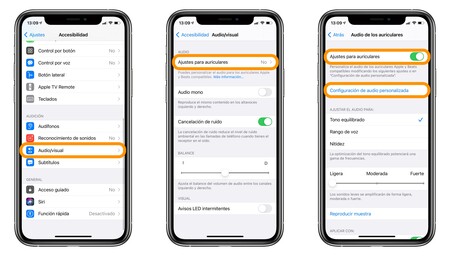
Gracias a los ajustes de accesibilidad de los AirPods podemos configurar algunos valores de forma manual, peor lo mejor es usar el asistente incorporado que nos ofrece algunas comparaciones entre diferentes audios y nos pide que elijamos la que suena mejor. Al final del proceso habremos mejorado el sonido de cualquier auricular AirPod o Beats que queramos utilizar.
Antes de empezar asegurémonos de conectar los auriculares al iPhone o iPad. Luego los pasos son los siguientes:
- Abrimos la app Ajustes en nuestro iPhone o iPad.
- Entramos en Accesibilidad.
- Tocamos en Audio/visual.
- Tocamos en Ajustes para auriculares.
- Activamos Ajustes para auriculares.
- Tocamos en Configuración de audio personalizada.
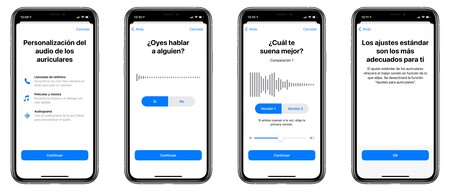
Una vez aquí el sistema nos hace varias preguntas. En la primera reproduce una conversación a un volumen bastante bajo y nos pregunta si podemos detectar personas hablando, a lo que tenemos que responder. A continuación reproduce una música y nos da a elegir entre dos opciones de ecualización, una pregunta que se repite dos veces.
Tal como indica el sistema, si ambas canciones nos suenan igual de bien debemos elegir la primera opción, la predeterminada. Acabado el proceso el sistema memoriza nuestras elecciones y activa la ecualización para el contenido. En según qué casos, si contestamos que la opción de audio predeterminado es la que mejor oímos, el sistema nos alertará de ello y desactivará la configuración de audio personalizada de forma automática.
Tengamos en cuenta que el ajuste de frecuencias funciona solamente en la música, las películas y las llamadas. Una función que, sin duda alguna, es de gran utilidad para personas con cierta dificultad auditiva o que simplemente tienen un gusto ligeramente distinto en cuanto a cómo tiene que sonar el sonido en sus auriculares.
-
La noticia Cómo mejorar el sonido de películas, música o llamadas cuando usamos unos AirPods o Beats en nuestro iPhone o iPad fue publicada originalmente en Applesfera por David Bernal Raspall .
Fuente: Applesfera
Enlace: Cómo mejorar el sonido de películas, música o llamadas cuando usamos unos AirPods o Beats en nuestro iPhone o iPad

Comentarios
Publicar un comentario